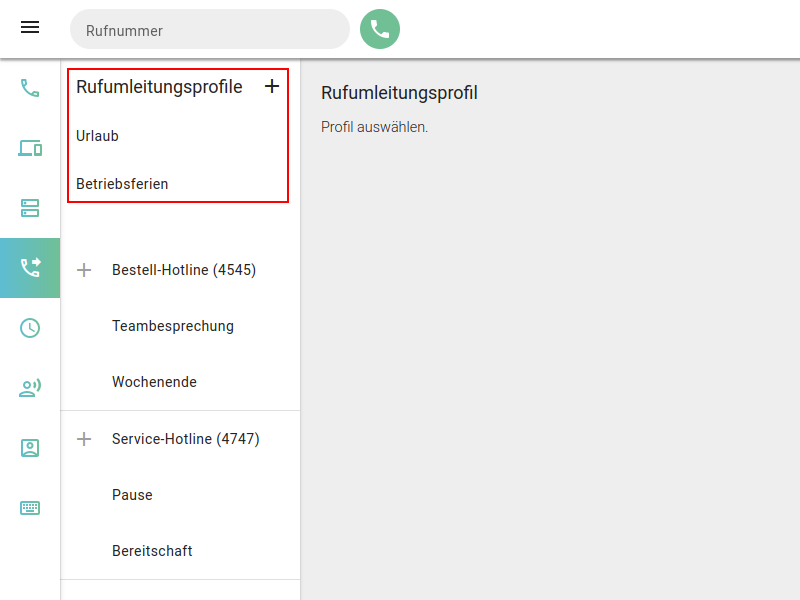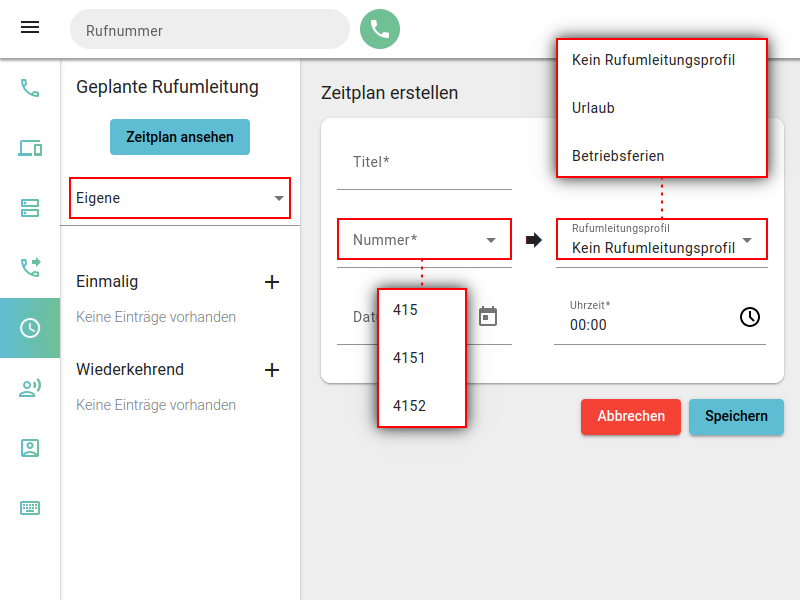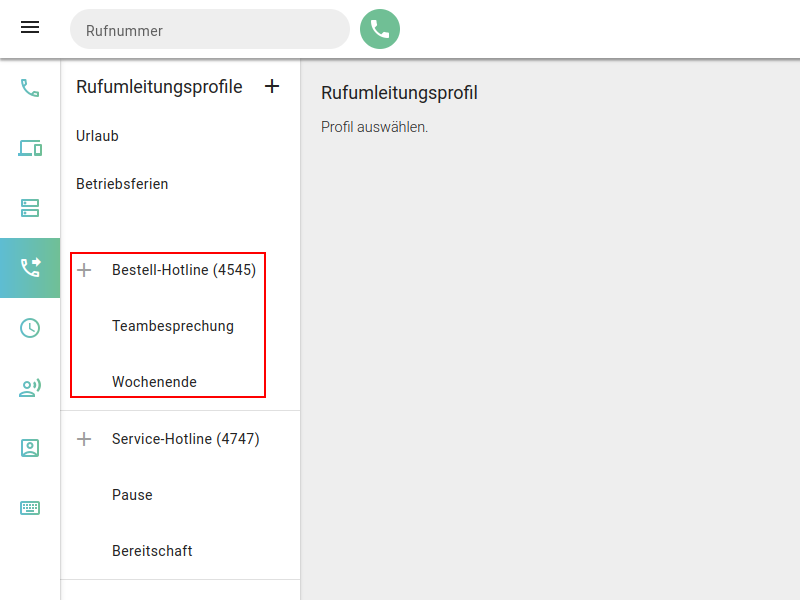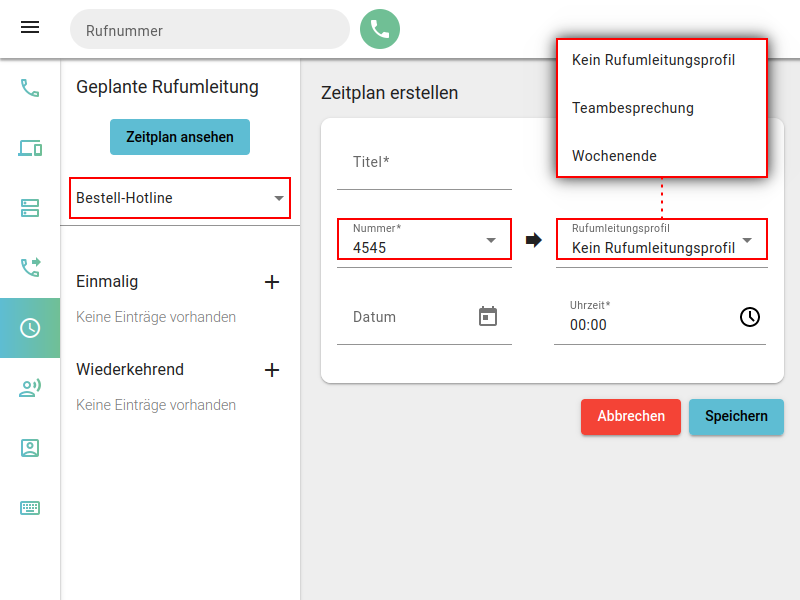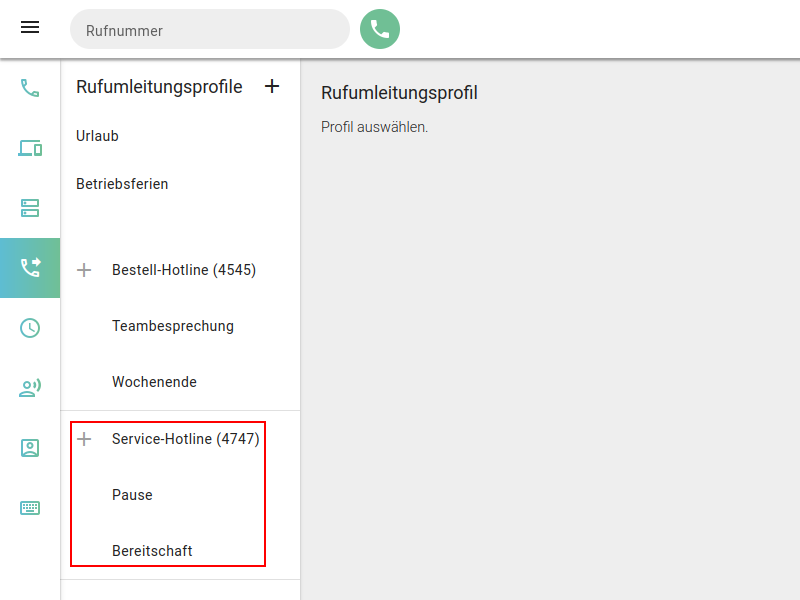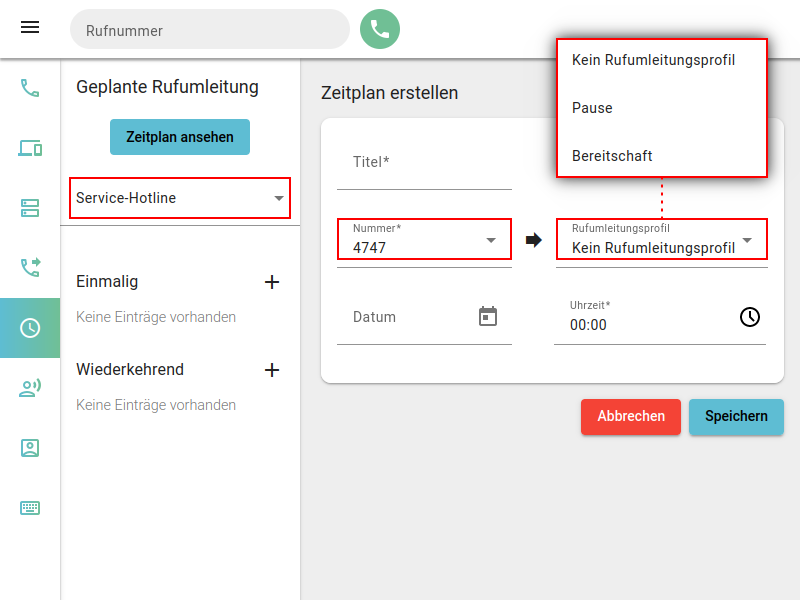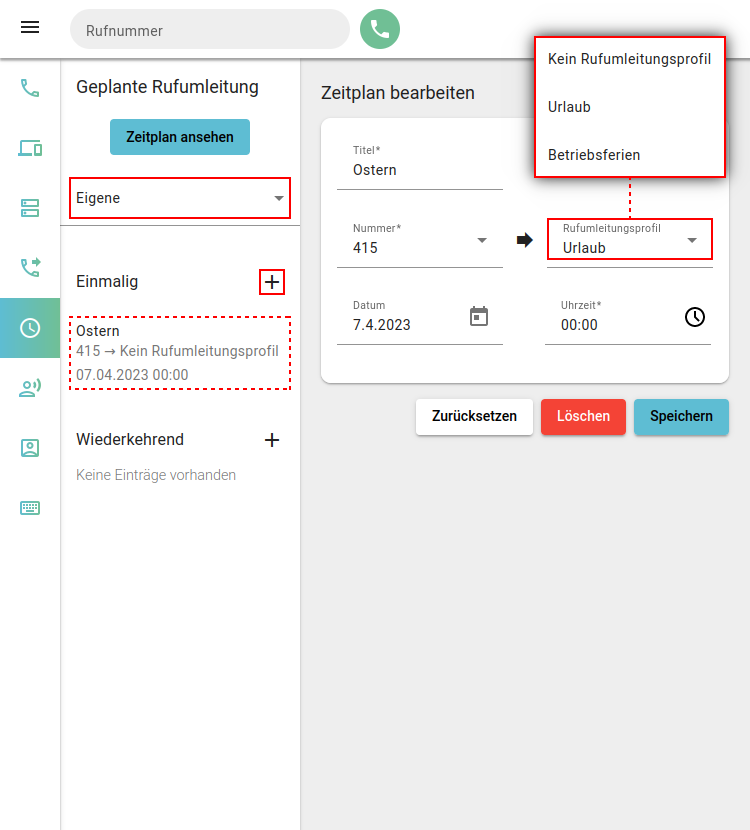Metainformationen zur Seite
Einmalige zeitgesteuerte Rufumleitung einrichten
Der UCware Server kann eingehende Anrufe bei Bedarf automatisch zu einem festgelegten Ziel umleiten. Die dafür erforderlichen Regeln werden in sogenannten Rufumleitungsprofilen zusammengefasst.
Mit dem UCC-Client können Sie einfache Rufumleitungsprofile für eigene Rufnummern und ausgewählte Warteschlangen einrichten. Die Profile lassen sich anschließend manuell oder zeitgesteuert aktivieren.
In diesem Artikel erfahren Sie, wie Sie einen zeitgesteuerten Job zur einmaligen Aktivierung eines Rufumleitungsprofils einrichten. Zur wiederholten Aktivierung eines Profils lesen den Artikel Wiederkehrende Rufumleitung einrichten.
Voraussetzungen
Zur Einrichtung einer zeitgesteuerten Rufumleitung ist mindestens ein Rufumleitungsprofil erforderlich, dass Sie dem jeweiligen Job zuweisen.
Beachten Sie bei der Einrichtung dieser Profile die folgenden Einschränkungen:
Profile für eigene Rufnummern lassen sich ausschließlich auf diese anwenden. Für die zeitgesteuerte Umleitung eingehender Warteschlangen-Anrufe stehen sie nicht zur Auswahl.
Warteschlangen-Profile gelten stets für genau eine Durchwahl. Für die zeitgesteuerte Umleitung eingehender Anrufe bei Benutzern oder anderen Warteschlangen stehen sie nicht zur Auswahl. Die Umleitung von Warteschlangen-Anrufen ist an spezielle Berechtigungen gebunden.
Warteschlangen-Profile gelten stets für genau eine Durchwahl. Für die zeitgesteuerte Umleitung eingehender Anrufe bei Benutzern oder anderen Warteschlangen stehen sie nicht zur Auswahl. Die Umleitung von Warteschlangen-Anrufen ist an spezielle Berechtigungen gebunden.
Schritt für Schritt
Hinweis:
Nur  aktive Umleitungsjobs werden ausgeführt. Sobald ein Job ausgeführt wird, gelten die im ausgewählten Rufumleitungsprofil festgelegten Regeln sofort für die gewünschte Rufnummer bzw. Warteschlange. Sie treten erst außer Kraft, wenn Sie manuell oder per Umleitungsjob ein abweichendes Profil aktivieren.
aktive Umleitungsjobs werden ausgeführt. Sobald ein Job ausgeführt wird, gelten die im ausgewählten Rufumleitungsprofil festgelegten Regeln sofort für die gewünschte Rufnummer bzw. Warteschlange. Sie treten erst außer Kraft, wenn Sie manuell oder per Umleitungsjob ein abweichendes Profil aktivieren.
Um eine einmalige zeitgesteuerte Rufumleitung im UCC-Client einzurichten, gehen Sie wie folgt vor:
- Rufen Sie die
 Geplante Rufumleitung auf.
Geplante Rufumleitung auf.
- Wählen Sie aus, ob die Umleitung für eine eigene Rufnummer oder für eine bestimmte Warteschlange gelten soll.
- Klicken Sie neben Einmalig auf
 .
.
- Geben Sie einen Titel für den Umleitungsjob ein.
- Wählen Sie eine Nummer aus.
Bei Warteschlangen entfällt dieser Schritt.
- Wählen Sie ein Rufumleitungsprofil zur Aktivierung aus.
Um lediglich ein anderes Profil zu deaktiveren, wählen Sie
Kein Rufumleitungsprofil.
- Legen Sie mit
 das Datum der Ausführung fest.
das Datum der Ausführung fest.
Alternativ geben Sie es im FormatT.M.JJJJein.
- Legen Sie mit
 die Uhrzeit der Ausführung fest.
die Uhrzeit der Ausführung fest.
Alternativ geben Sie diese im FormatHH:MMein.
- Setzen Sie den Schalter des Umleitungsjobs auf
 aktiv.
aktiv.
- Übernehmen Sie die Einstellungen mit
 .
.
Fertig eingerichtete Umleitungsjobs werden in der linken Spalte unter Einmalig angezeigt. Um einen gespeicherten Job anzupassen, klicken Sie dort auf den zugehörigen Eintrag.
Um die Ausführung eines Umleitungsjobs automatisch zu beenden oder zu unterbrechen, richten Sie mindestens einen weiteren einmaligen oder wiederkehrenden Job mit abweichendem Rufumleitungsprofil ein.
Um alle bevorstehenden Ausführungen Ihrer Umleitungsjobs anzuzeigen, klicken Sie auf 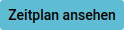 .
.